¡En estos días, las voces generadas por computadora son geniales! Desde la llegada del Siri de Apple con el iPhone 4S, nos han mimado con la síntesis de voz de sonido natural. Eso está muy bien cuando se trabaja con uno de los muchos asistentes digitales al alcance de la mano, pero ¿qué sucede si solo desea que su computadora le lea un texto?
Resulta que hay muchas opciones que pueden hacer que tu computadora sea mucho más habladora de lo que estás acostumbrado. Vamos a buscar soluciones tanto nativas como de terceros para convertir el texto en pantalla en la palabra hablada, ¡la mayoría de ellas ya están al alcance de su mano! Hagamos que su computadora lea un texto en voz alta.
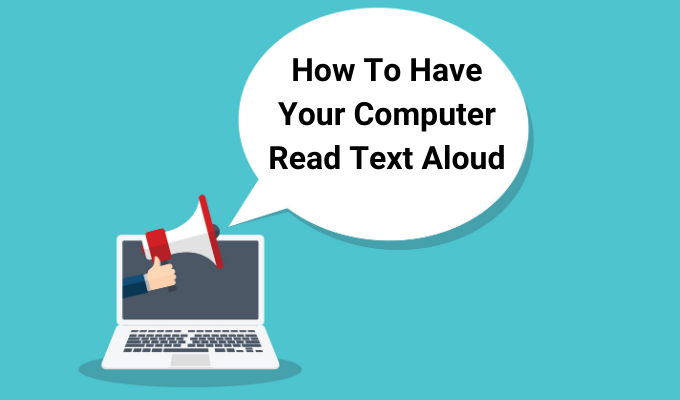
El Narrador de Windows 10
Windows 10 tiene una aplicación integrada conocida como Narrador, que actúa como lector de pantalla y como herramienta de voz (TTS). Narrador es una aplicación de propósito general que puede funcionar con la mayoría de las aplicaciones que contienen texto seleccionable.
También hablará en voz alta sobre cada acción que realice en Windows. Entonces, como probablemente pueda ver, es más útil para los usuarios que tienen algún tipo de discapacidad visual, ya que también puede ayudarlo a navegar por el sistema operativo.
Para activar Narrador, simplemente presione Ctrl + Tecla de Windows + Intro.
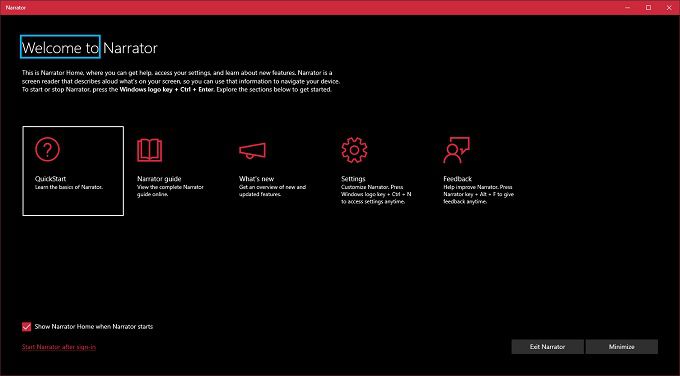
La primera vez que haga esto, recibirá un mensaje de bienvenida con notas importantes para la última versión del Narrador. Luego, la ventana principal del Narrador abierto. Desde aquí, puede acceder a la configuración del Narrador y ajustar exactamente lo que desea que el Narrador lea o ignore.
In_content_1 all: [300x250] / dfp: [640x360]- >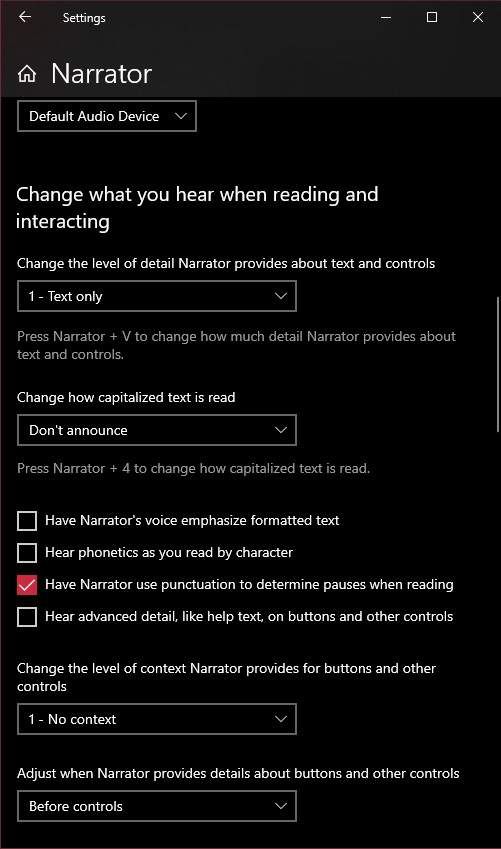
Fuera de la caja, puede obtener fácilmente el software para leer el texto en la pantalla. Por ejemplo, en una página web, simplemente haz clic en el lugar donde el Narrador debería comenzar a leer. Verás un rectángulo azul alrededor del texto mientras el Narrador lee. Se detendrá al final del primer párrafo, momento en el que puede usar la tecla del cursor hacia abajo para pasar al siguiente párrafo. Las teclas del cursor le permiten navegar fácilmente por el texto.
Cuando haya terminado , simplemente presione la combinación de teclas Narrador nuevamente y se detendrá.
El comando "Hablar" de Microsoft Word
Microsoft Word es más que una herramienta compleja para crear documentos escritos, resulta que puede hacer que el programa le lea esos documentos. También es muy simple, con la opción integrada directamente en la barra de herramientas de Word. A continuación, le indicamos cómo hacerlo:
1.Abra un documento de Word con el texto que le gustaría leer en voz alta
2. Resalte el texto que desea leer
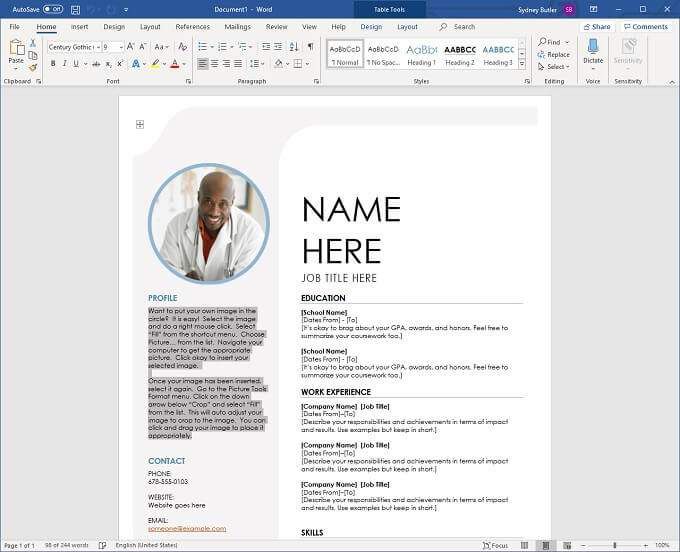
3.Vaya a la pestaña Revisaren la parte superior de la ventana de Word

4.Haga clic en Leer en voz alta

La computadora comenzará inmediatamente a leer el texto en voz alta. Para detenerlo antes de llegar al final del texto seleccionado, vuelva a hacer clic en Leer en voz alta.
Función de lectura en voz alta de Adobe Acrobat Reader
Adobe Acrobat es la mejor -conocido PDF lector en el mundo, lo cual tiene sentido dado que Adobe inventó el formato. Acrobat Reader ha existido durante décadas y la última versión está repleta de muchas funciones útiles, incluidas las destinadas a la accesibilidad.
Adobe Acrobat DC, que es la última versión en el momento de escribir este artículo, tiene una función llamada "Leer en voz alta". Es una herramienta muy simple de usar y hay dos formas de acceder a ella.
El primer método usa los menús de aplicaciones.
1.Haga clic en Ver
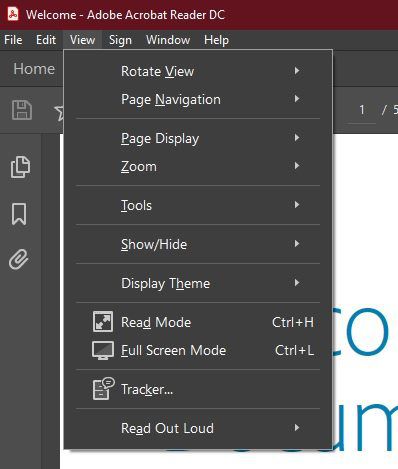
2. Mueva el puntero sobre Leer en voz alta
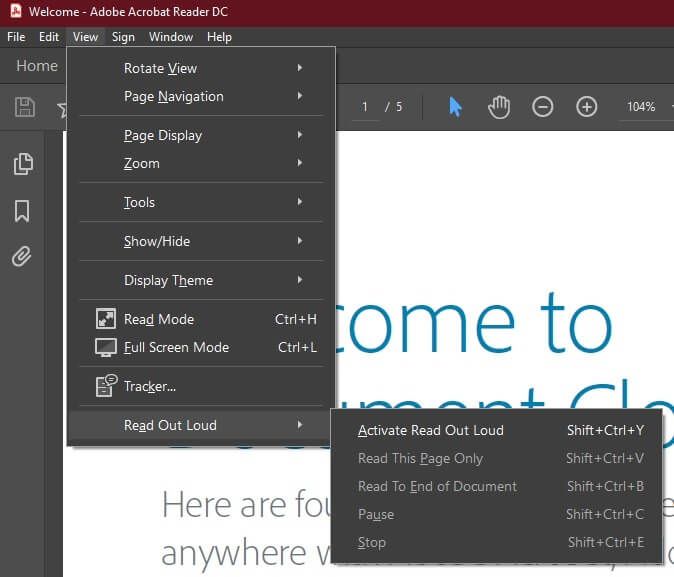
3.Haga clic en Activar lectura en voz alta
Ahora, usando el mismo menú, puede seleccionar:
Sin embargo, es mucho más fácil simplemente usar atajos de teclado:
De esta manera puedes controlar fácilmente la lectura de tu PDF. Solo tenga en cuenta que Acrobat solo puede leer texto digital. No puede leer texto en imágenes.
Hacer que tu Mac lea texto en voz alta
No queremos dejar de lado a los lectores de Mac, así que aquí tienes la forma integrada más fácil para que tu Mac diga texto en voz alta. Es parte de las funciones de accesibilidad y utiliza una tecla de acceso rápido para iniciar y detener la lectura del texto seleccionado por voz. Es muy fácil de configurar:
1. Primero, seleccione el menú Appley luego Preferencias del sistema
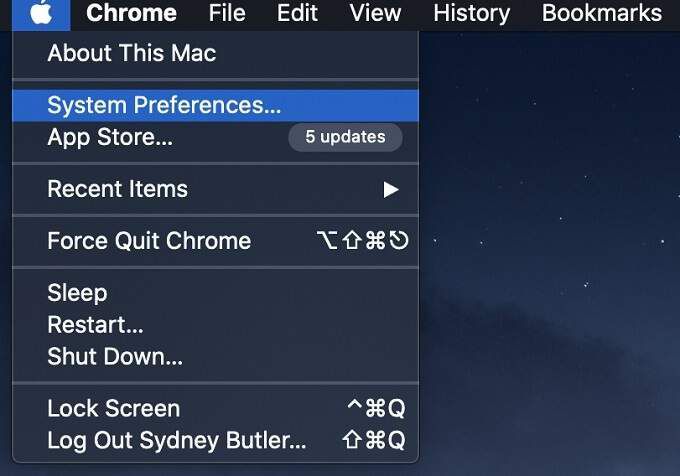
2. Ahora seleccione Accesibilidady luego Speech×
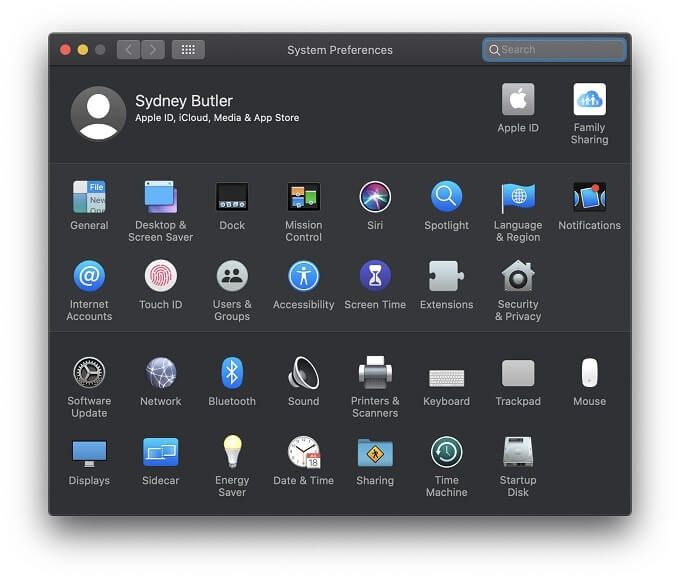
3. A continuación, seleccione Decir el texto seleccionado cuando se presione la tecla
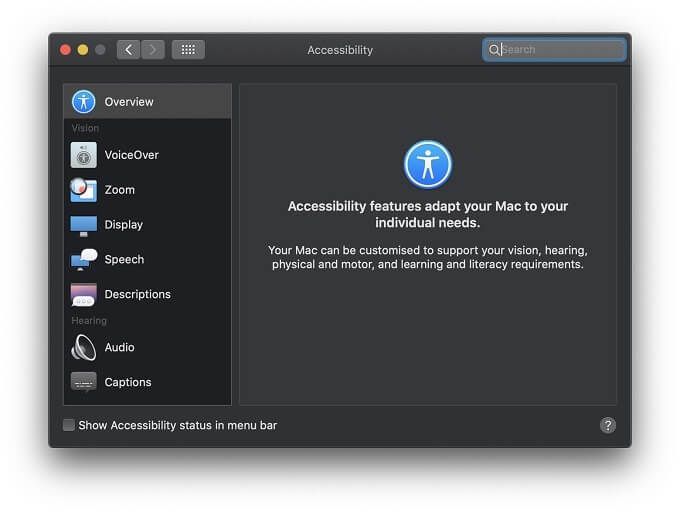
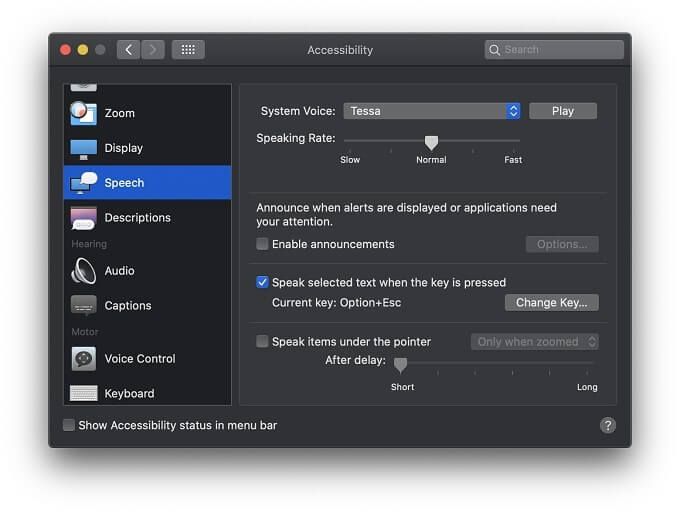
La combinación de teclas de acceso rápido predeterminado es Opción+ Esc, pero puede cambiar esto seleccionando Cambiar teclay luego usa Comando, Mayús, Opción o Control junto con cualquier otra tecla para crear una combinación personalizada.
Aplicaciones de texto a voz de terceros
Es posible que lo hayas notado que las voces integradas de texto a voz en Windows son bastante livianas en funciones y no cuentan con las mejores voces sintetizadas. Entonces, si no está satisfecho con las opciones de voz integradas en el sistema operativo, siempre hay aplicaciones de terceros que pueden ofrecer algo más cercano a lo que necesita.
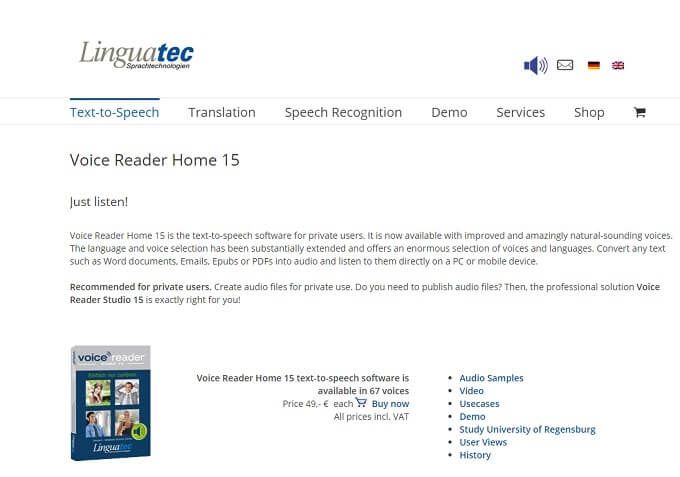
Inicio del lector de voz de Linguatec es una recomendación común para aquellos que necesitan una solución de conversión de texto a voz más sólida y centrada en la productividad. El precio es por voz, pero cada voz ocupa la friolera de 1 GB de espacio.
Estas son algunas de las mejores voces de TTS de propósito general que hemos escuchado. Aún mejor, están disponibles en una variedad de idiomas, en lugar de enfocarse solo en voces en inglés de alta calidad. Otra ventaja importante es que este software se ejecuta en su máquina local, por lo que no se requiere Internet.
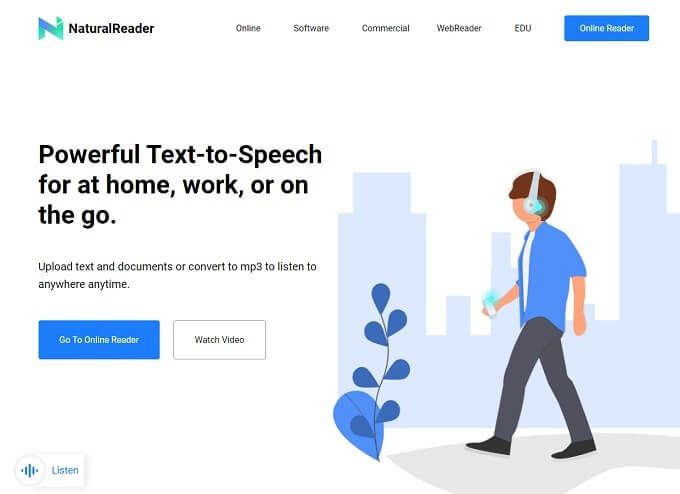
Si no le importa necesitar una conexión a Internet, puede aprovechar el poder de la nube . NaturalReader es un servicio web que le permite cargar texto y documentos y hacer que se lean en voz alta utilizando voces avanzadas y con un sonido más natural. También puede convertir documentos a archivos MP3 y escucharlos con su teléfono inteligente u otro reproductor de música.
¡Hábleme!
Si bien nada podrá superar una voz humana real que le lea , los usuarios de todo tipo encontrarán útil la conversión de texto a voz por diversas razones. Ya sea porque tiene una discapacidad visual o simplemente necesita hacer otra cosa mientras escucha el contenido del documento, estas soluciones de conversión de texto a voz facilitan el descanso de sus ojos y permiten que sus oídos hagan toda la lectura.